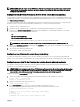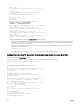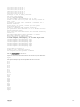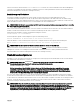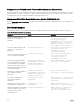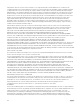Users Guide
ANMERKUNG: Nicht alle Tasten auf den BIOS-Setup-Bildschirmen funktionieren; Sie sollten daher entsprechende
Tastaturkürzel für <Strg> <Alt> <Löschen> und andere eingeben. Der anfängliche Umleitungsbildschirm zeigt die
benötigten Tastaturkürzel an.
Konfigurieren des BIOS des verwalteten Servers für die serielle Konsolenumleitung
Sie können über eine Remote-Konsolensitzung eine Verbindung zum verwalteten System unter Verwendung der iDRAC7-Web-
Schnittstelle herzustellen (siehe iDRAC-Benutzerhandbuch Dell Integrated Dell Remote Access Controller (iDRAC) User’s Guide
unter dell.com/support/manuals.
Die serielle Kommunikation ist im BIOS standardmäßig ausgeschaltet. Um die Daten der Hosttextkonsole zu „Seriell über LAN“
umzuleiten, müssen Sie die Konsolenumleitung über COM1 aktivieren. So ändern Sie die BIOS-Einstellung:
1. Schalten Sie den Verwaltungsserver ein.
2. Drücken Sie auf die Schaltfläche <F2>, um das BIOS-Setup-Dienstprogramm während POST einzugeben.
3. Wechseln Sie zu Serielle Kommunikation und drücken Sie die <Eingabetaste>. Im Dialogfeld wird die Liste zur seriellen
Kommunikation mit den folgenden Optionen angezeigt:
• off
• Ein ohne Konsolenumleitung
• Ein mit Konsolenumleitung über COM1
Um zwischen Optionen hin und her zu navigieren, verwenden Sie die entsprechenden Pfeiltasten.
ANMERKUNG: Achten Sie darauf, dass die Option Ein mit Konsolenumleitung über COM1 ausgewählt ist.
4. Aktivieren Sie Umleitung nach Start (Standardwert ist deaktiviert). Durch diese Option wird die BIOS-Konsolenumleitung für
nachfolgende Neustarts aktiviert.
5. Zum Speichern der Änderungen und Beenden.
Das verwaltete System wird neu gestartet.
Konfigurieren von Windows für serielle Konsolenumleitung
Es ist keine Konfiguration erforderlich für Server, die unter den Microsoft Windows Server-Versionen laufen, beginnend mit
Windows Server 2003. Windows erhält Informationen vom BIOS und aktiviert die spezielle Verwaltungskonsole (SAC) auf COM1.
Konfigurieren von Linux für die Umleitung der seriellen Konsole während des Starts
Die folgenden Schritte beziehen sich speziell auf den Linux Grand Unified Bootloader (GRUB). Ähnliche Änderungen sind
erforderlich, um einen anderen Bootloader zu verwenden.
ANMERKUNG: Beim Konfigurieren des Client-VT100-Emulationsfensters stellen Sie das Fenster bzw. die Anwendung,
die die umgeleitete virtuelle Konsole anzeigt, auf 25 Reihen x 80 Spalten ein, um eine ordnungsgemäße Textanzeige
sicherzustellen. Andernfalls werden einige Textanzeigen möglicherweise nicht richtig dargestellt.
Bearbeiten Sie die Datei /etc/grub.conf wie folgt:
1. Suchen Sie die allgemeinen Einstellungsabschnitte in der Datei und geben Sie die folgenden zwei Zeilen ein:
serial --unit=1 --speed=57600
terminal --timeout=10 serial
2. Hängen Sie zwei Optionen an die Kernel-Zeile an:
kernel console=ttyS1,57600
3. Wenn /etc/grub.conf eine splashimage-Direktive enthält, kommentieren Sie sie aus.
Im folgenden Beispiel sind die Änderungen zu sehen, die in diesem Verfahren beschrieben werden.
# grub.conf generated by anaconda
#
# Note that you do not have to rerun grub after making
changes
# to this file
# NOTICE: You do not have a /boot partition. This
121